Deși ai putea avea deja multă experiență cu Excel, există mereu sfaturi care să surprindă chiar și utilizatorii experimentați. În acest ghid vreau să-ți arăt un truc simplu, dar eficient, cu ajutorul căruia poți muta sau copia rapid tabele sau coloane individuale în Excel. Cel mai bun lucru? Durează doar un minut!
Concluzii cheie
Prin câțiva pași simpli poți muta sau copia tabelele și coloanele tale fără a fi nevoie să folosești combinațiile de taste obișnuite. Trebuie doar să atingi locul corect de pe marginea tabelului și poți să faci ușor acțiunea dorită.
Ghid pas cu pas
1. Selectează tabela
Primul pas este să selectezi tabela pe care vrei să o muți sau să o copiezi. Pur și simplu dă clic pe o celulă din cadrul tabelului. Asigură-te că întreaga tabelă este evidențiată înainte de a continua.
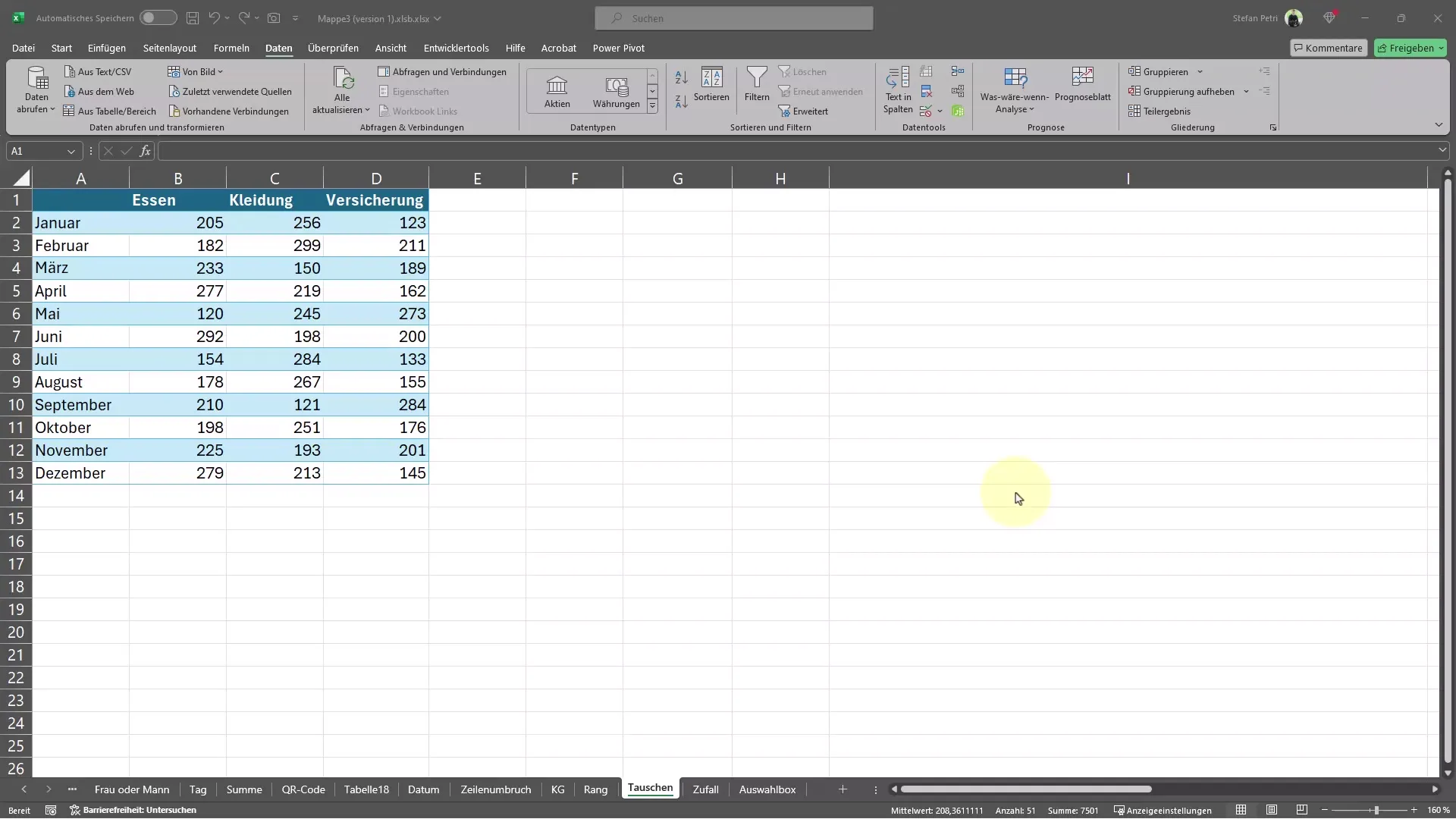
2. Poziționează cursorul mouse-ului
După ce ai selectat tabela, este important să îți plasezi cursorul mouse-ului pe marginea verde a selecției. Dacă faci asta corect, cursorul se va schimba și va indica că poți muta tabela.
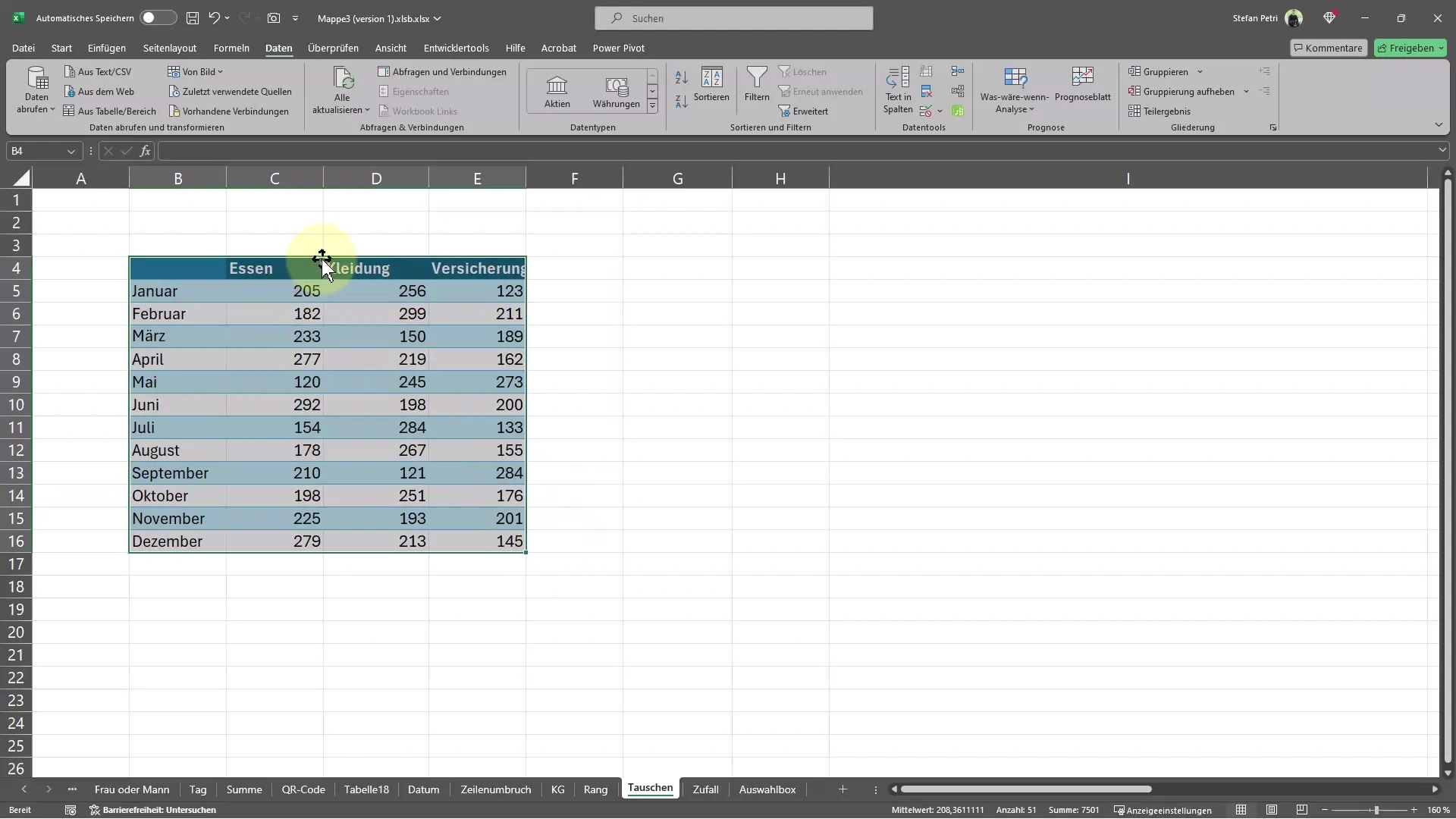
3. Mută tabela
Pentru a muta tabela, dă clic și ține apăsat butonul stâng al mouse-ului, în timp ce tragi mouse-ul la poziția dorită. Nu trebuie să-ți faci griji că vei suprascrie datele existente. Excel gestionează mutarea tabelului în siguranță. Eliberează butonul mouse-ului pentru a poziționa tabela în noul loc.
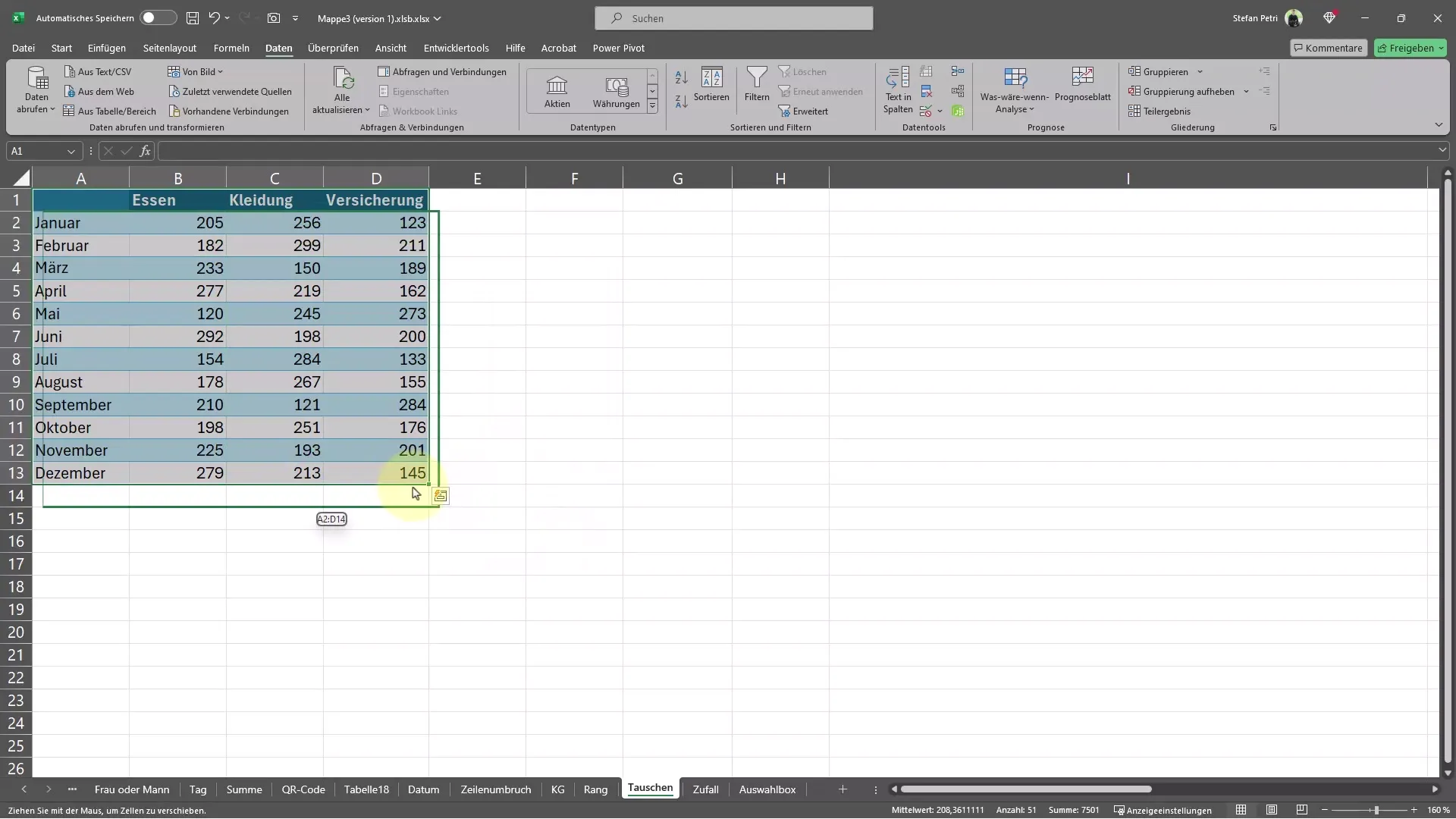
4. Copiază tabela
Dacă vrei să nu doar muți tabela, ci și să o copiezi, apasă tasta Control (Ctrl) de pe tastatură în timp ce tragi. Vei vedea că apare un semn de plus lângă locul în care se află cursorul mouse-ului. Acesta este semnul că tocmai ai creat o copie a tabelului. Eliberează butonul mouse-ului pentru a plasa copia în locul dorit.
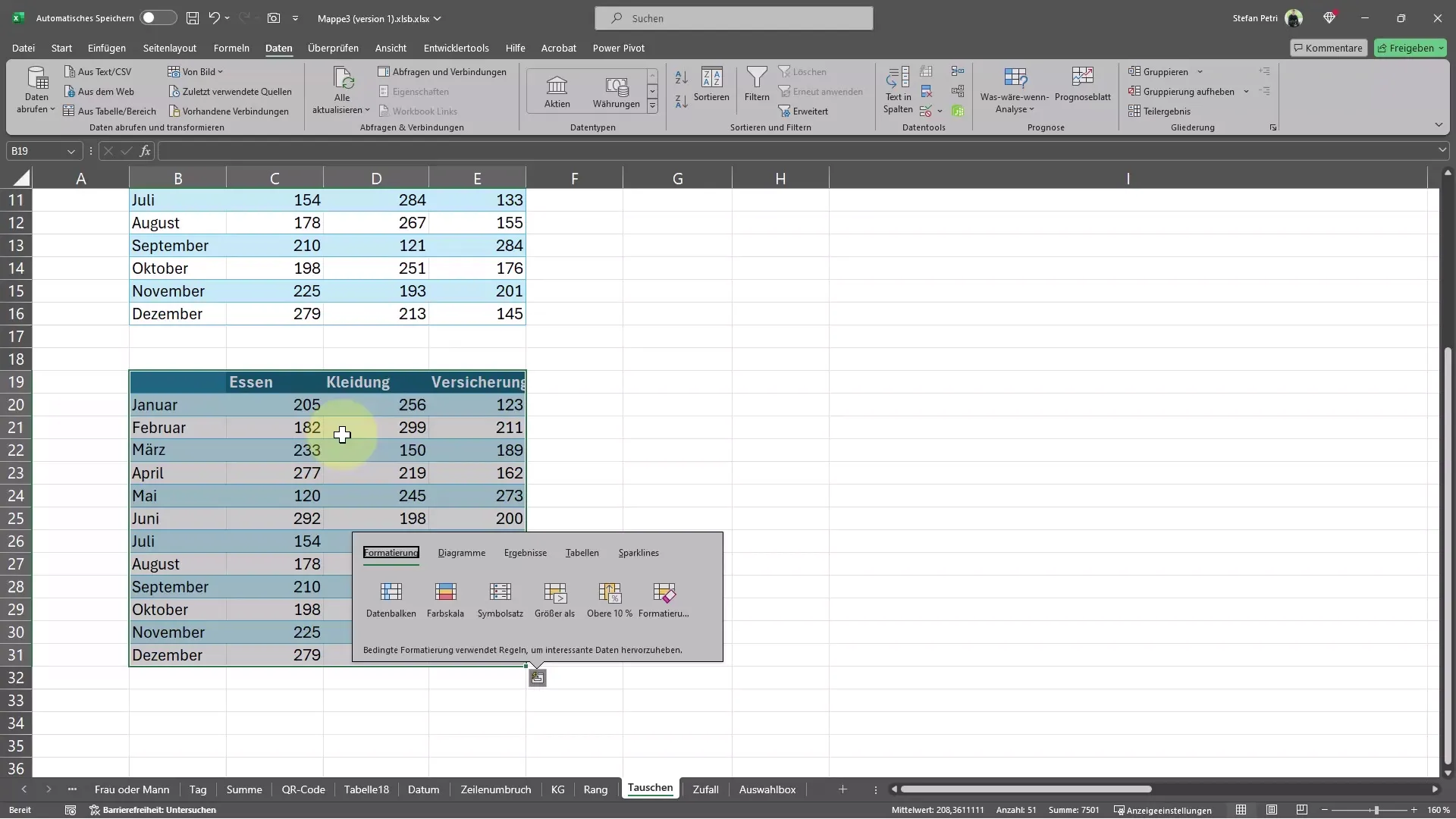
5. Mută sau copiază mai multe coloane
Poți aplica acest proces și pe mai multe coloane sau rânduri. Pur și simplu selectează coloanele sau rândurile corespunzătoare și urmează aceiași pași pentru a le muta sau copia. Indiferent dacă vrei să muți o singură coloană sau mai multe coloane, metoda rămâne aceeași.
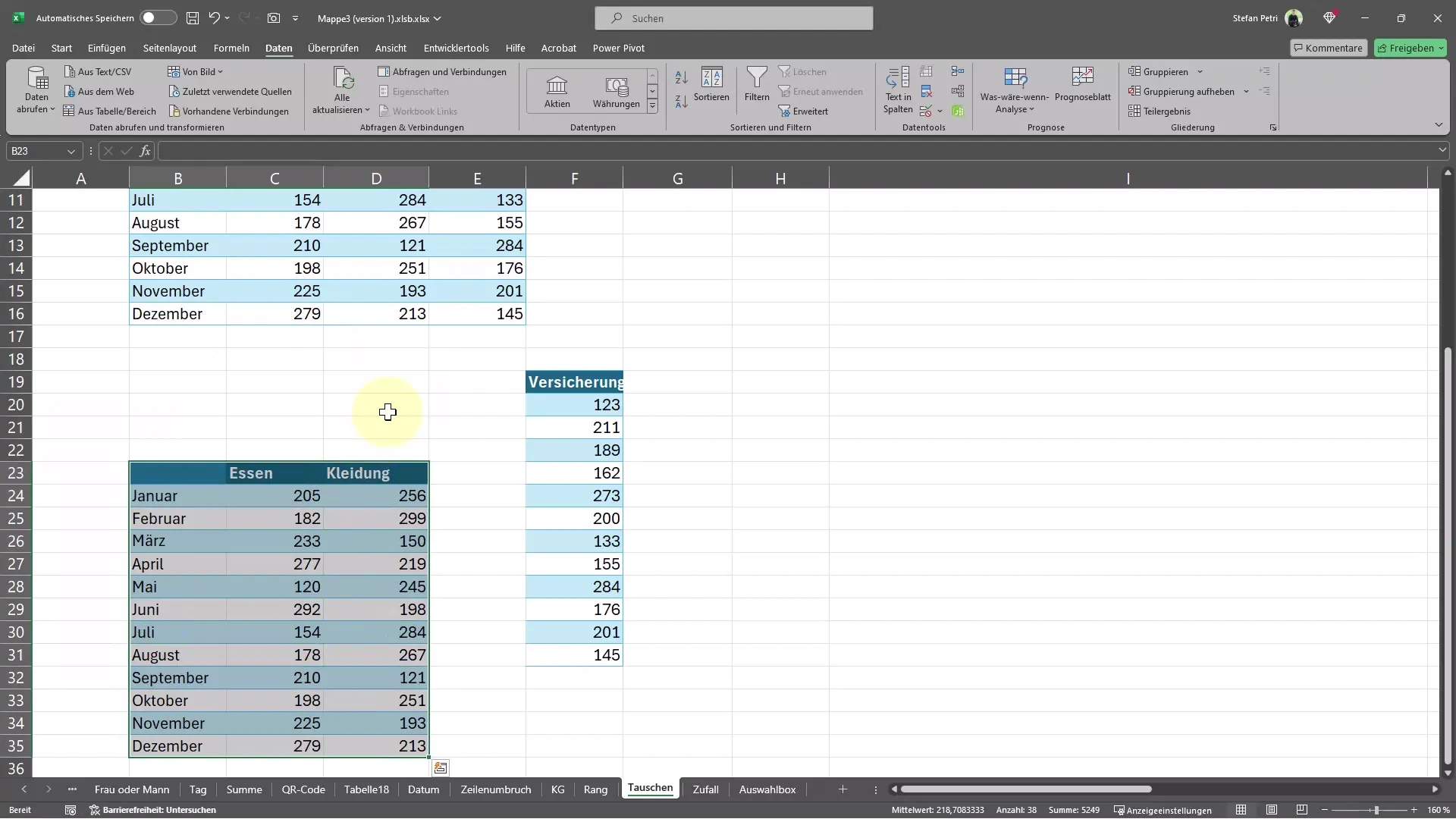
6. Sfaturi suplimentare
Mutarea și copierea tabelelor sau a coloanelor nu este doar utilă pentru a ajusta aranjarea datelor, ci ajută și la îmbunătățirea clarității fișierelor tale Excel. Experimentează cu diferite ordonări pentru a vedea care funcționează cel mai bine. S-ar putea să fii surprins de cât de simplă și intuitivă devine organizarea datelor tale ca urmare a acestui lucru.
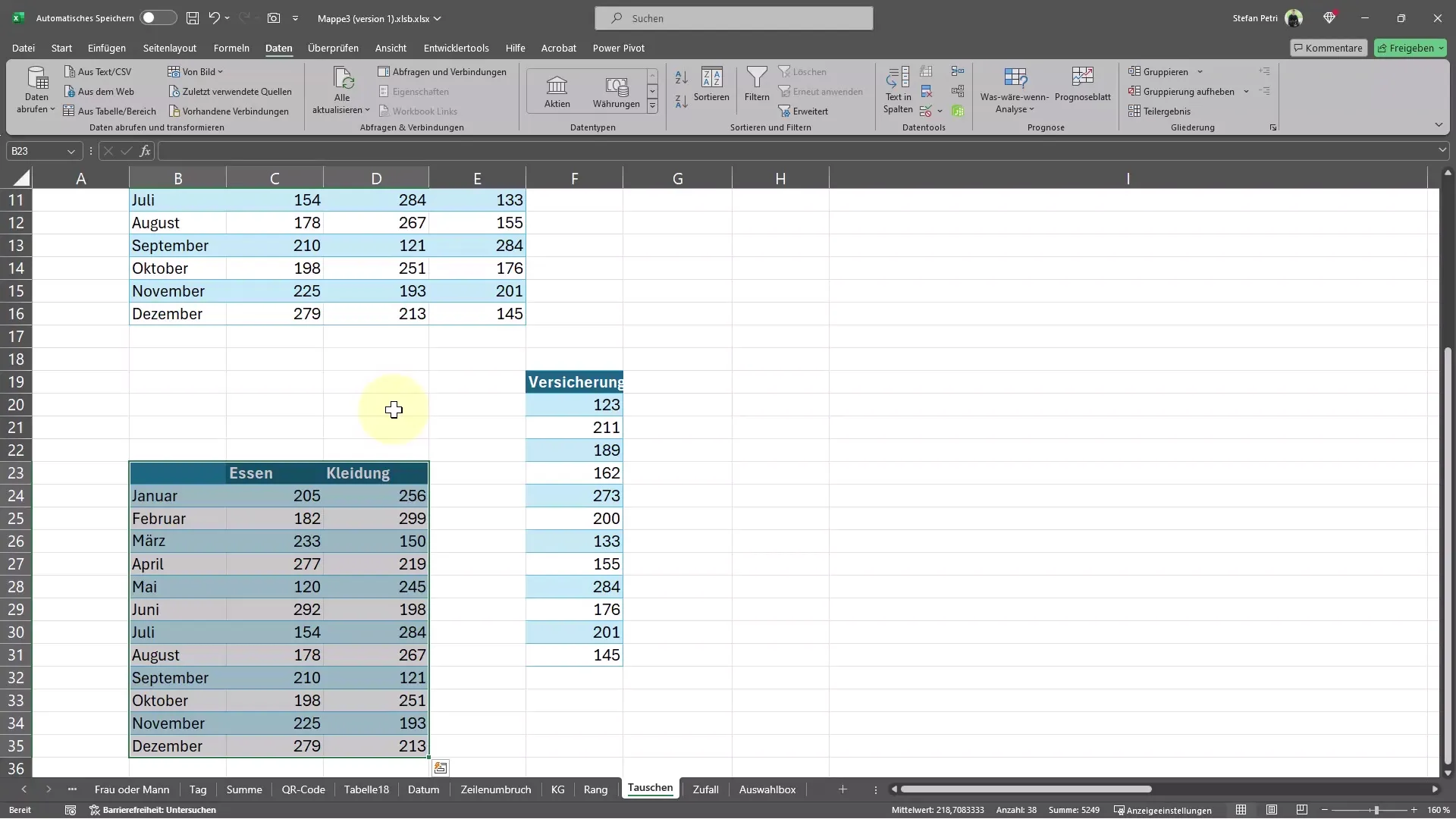
Rezumat
În acest ghid ai învățat cum să muți sau să copiezi rapid tabele sau coloane individuale în Excel, fără a fi nevoie să folosești combinația complicată de taste Control X și Control V. Cu doar câteva clicuri și utilizând cursorul mouse-ului corect, îți poți organiza și ajusta datele eficient. Folosește aceste sfaturi pentru a-ți optimiza munca în Excel și pentru a economisi timp.
Întrebări frecvente
Ce pași trebuie să urmez pentru a muta o tabelă în Excel?Selectează tabela, plasează cursorul mouse-ului pe marginea verde și trage tabela la locul dorit.
Cum pot copia o tabelă într-un alt loc în Excel?Apasă tasta Control (Ctrl) în timp ce tragi tabela pentru a crea o copie.
Pot muta mai multe coloane folosind această metodă?Da, poți selecta mai multe coloane sau rânduri și apoi să le muți sau să le copiezi ca de obicei.
Această metodă este valabilă pentru toate versiunile de Excel?Da, această metodă funcționează în cele mai moderne versiuni de Excel.
Ce se întâmplă dacă nu plasez corect cursorul mouse-ului?Atunci nu poți muta tabela și cursorul mouse-ului nu afișează simbolul corect.


